Qu'est-ce que Kubernetes ?
Kubernetes est une plate-forme gratuite, open source, extensible et portable utilisée pour gérer les services conteneurisés et la charge de travail dans différents types d'environnements physiques, cloud et virtuels. Il aide à l'automatisation et à la configuration déclarative. Il possède un écosystème vaste et en pleine expansion. Les outils, l'assistance et les services Kubernetes sont largement disponibles.
Fonctionnalités de Kubernetes :
Voici les fonctionnalités prises en charge par Kubernetes :
Capacités d'auto-guérison
Planification automatisée
Équilibrage de charge
Mise à l'échelle horizontale
Déploiements automatisés
Cohérence de l'environnement pour le développement, les tests et la production
Infrastructure auto-évolutive
Gestion centrée sur les applications
Utilisation élevée des ressources
Peut créer une infrastructure prévisible
Fonctionnalités prêtes pour l'entreprise et bien plus encore.
Dans cet article, nous verrons comment installer Kubernetes à nœud unique à l'aide de quelques commandes faciles à suivre. Pour illustrer le processus de déploiement, nous avons utilisé Ubuntu 20.04 comme système d'exploitation. Ubuntu est une distribution Linux très efficace et largement utilisée. En raison de l'accent mis sur la convivialité, de nombreuses personnes l'utilisent comme conducteur quotidien. C'est aussi la distribution la plus utilisée dans la communauté technologique.
Nous allons installer Kubernetes à l'aide de l'interface de ligne de commande (également appelée Terminal).
Sans plus tarder, commençons.
Guide d'installation :
Voici les étapes impliquées dans le processus de déploiement de Kubernetes sur Ubuntu :
Étape 1 :Installer les MicroK8
Nous devons d'abord installer MicroK8s sur notre système Ubuntu. Il s'agit d'une distribution minimale, légère, petite et entièrement conforme de Kubernetes. Nous utilisons le gestionnaire de paquets snapd pour installer microk8s.
Si vous n'avez pas le gestionnaire de paquets snapd, vous pouvez l'installer à partir d'ici :
https://snapcraft.io/docs/installing-snapd?_ga=2.126145930.647748854.1648705733-158347252.1648705733
Pour installer microk8s, nous exécuterons la commande suivante :
sudo snap install microk8s --classic

Étape 2 :Accordez des privilèges d'administrateur à votre utilisateur
Le privilège d'administrateur est requis pour une utilisation transparente des commandes. Pour cela, un groupe est créé, qui peut être rejoint à l'aide des commandes suivantes :
sudo usermod -a -G microk8s $USER

sudo chown -f -R $USER ~/.kube

Pour mettre à jour le groupe, vous devrez entrer de nouveau dans la session en exécutant la commande mentionnée ci-dessous :
su - $USER
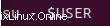
Étape 3 :Vérifier l'état de Kubernetes
Pour vérifier l'état de Kubernetes lors de son démarrage, exécutez la commande suivante :
microk8s status --wait-ready

Étape 4 :Activez les services de votre choix
Dans cette étape, nous allons activer les services que nous voulons. Pour voir tous les services disponibles et les fonctionnalités optionnelles, exécutez cette commande :
microk8s enable –help

Pour activer un service particulier, lancez la commande suivante :
microk8s enable dashboard dns ingress

Pour désactiver un service, exécutez la commande suivante :
Microk8s disable <name>
Étape 5 :Commencez à utiliser Kubernetes
Maintenant que nous en avons terminé avec les configurations essentielles, commençons à utiliser Kubernetes.
Vous pouvez faire de kubectl l'outil de gestion Kubernetes par défaut sur votre terminal si vous utilisez microk8s. Pour ce faire, tapez
Alias mkctl=”microk8s kubectl”. Vous pouvez également gérer d'autres clusters Kubernetes avec kubectl en pointant vers le fichier kubeconfig respectif via l'argument "-kubeconfig".
microk8s kubectl get all --all-namespaces

Étape 6 :Accéder au tableau de bord Kubernetes
Pour accéder au tableau de bord Kubernetes, vous pouvez utiliser la commande suivante :
microk8s dashboard-proxy

Étape 7 :Démarrez Microk8s
Vous pouvez démarrer un service en exécutant la commande suivante :
microk8s start
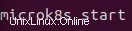
Étape 8 :Arrêtez Microk8s
Pour arrêter un service, exécutez la commande suivante :
microk8s stop
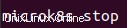
Dans le guide d'aujourd'hui, nous avons vu en détail comment installer Single Node Kubernetes avec microk8s sur Ubuntu 20.04. Nous avons également exploré différentes commandes utilisées pour configurer l'instance Kubernetes.
Nous espérons que vous avez passé un bon moment à explorer le guide.
Pour apprendre à utiliser "kubectl get" à l'aide de quelques exemples, essayez cette page :
https://linuxways.net/centos/kubectl-get-command-explained-with-examples/